Как настроить телевизор самсунг 6100
Вы с неимоверным трудом выбрали, купили и с трудом дотащили до дома новенький телевизор Самсунг. Теперь осталось произвести настройку каналов, подключить его к Интернет и наконец-то плюхнуться на диван, чтобы посмотреть фильм на большом экране. В этой статье затронем тему поиска и распределения телепрограмм по своим местам. Как подсоединить Smart TV к роутеру (Wi-Fi сети) и прочие моменты, разобрали в этой статье.
Всего есть 4 основных источника получения медийного контента:
Основные источники
- Аналоговые. Настроить бесплатные каналы не так уж сложно. Пользователь самостоятельно может включить поиск найти все и изменить порядок, не приглашая специалиста.
- Цифровые. Цифровое ТВ, иначе называемое ДТВ (DTV от англ. Digital Television) быстро вошло в нашу жизнь, оно радует многочисленными преимуществами. Однако, при всех безусловных плюсах этого вида передачи сигнала, у некоторых пользователей возникают проблемы при самостоятельном подборе телепрограмм, например, на одном из наиболее популярных телевизоров – samsung.
- Спутниковые. Это исключительно платная услуга, если не брать в расчет кард-шаринг (вскрытие закодированных телепередач) и прочие серые схемы.
- IpTv. Работает исключительно через интернет, и только на телевизорах со смарт ТВ или специальной аппаратурой, например, TV BOX на Android. Имейте ввиду, иногда передачи пропадают из списка плей-листа, значит требуется его обновление, но об этом подробнее в соответствующем разделе.
Общая инструкция
Приведем общую схему для всех моделей, для конкретно вашего аппарата, рекомендуем изучить приложенную в комплекте инструкцию.
Что вам понадобится:
- Телевизор samsung – жидкокристаллический, LED, плазма, Smart TV или др.
- Если у вас старый аппарат, обязательно стоит приобрести ресивер (тюнер) для поддержки цифрового ТВ.
- Антенна либо приставка, кабель.
Процесс настройки примерно одинаков для любого представителя семейства самсунг:
Автоматически

При выборе любого из первых трёх вариантов поиск произойдёт самостоятельно, телепрограммы расставятся привычным порядком. Когда автонастройка закончится выберите программы конкретной телевизионной компании. Они встанут так, как их распределили специалисты данной компании.

Желая выстроить перечень (список) лично под себя, воспользуйтесь функцией перемещения:

Важный пункт! При перемещении телеканала, имеющего название, он может просто поменяться местами с каким-либо другим. Например, если вы хотите перенести СТС с 20 места на 2, на котором находится Россия-1, смещения не произойдёт, СТС станет 2, а Россия-1– 20. А вот если речь идёт о телепрограммах без названий, имеющих порядковый номер, то при перемещении одного из них вверх остальные сдвинутся вниз.
Вручную
Чтобы перенастроить каналы на старом телевизоре самсунг вручную без мастера, нужно понимать:
- Во-первых, этот процесс для более старых моделей проходит немного сложнее.
- Во-вторых, у старых модификаций нет автонастройки – настраивать придётся вручную.
- В-третьих – зачастую устаревшая техника плохо показывает и не позволят в полной мере ощутить качество современного телевидения.
- В-четвертых, можно заблудиться в меню.
Более того, осуществление регулировки на старенькой модели затрагивает изменение некоторых важных параметров. Иногда неподготовленных пользователей это пугает, но ничего страшного в этом нет, поскольку навредить технике таким образом невозможно.
Итак, нужно сделать следующее:
Можно вручную отсортировать и упорядочить телеканалы на ТВ Samsung:
Как удалять и редактировать


Изредка произведенные настройки будут сбиваться и слетать, в этом случае всю процедуру нужно производить заново.
Блокируем отдельные передачи
Чтобы заблокировать телеканал от детей:
Заключение
Покупатели часто сталкиваются с вопросом, как настроить телевизор Самсунг. Это связано с множеством новых функций, список которых растет по мере развития технологий в сфере услуг. Не стоит переживать ‒ процесс намного проще, чем кажется, в современных моделях он практически полностью автоматизирован.
Что нужно для настройки телевизора Samsung
Чтобы отладки нового девайса необходимо вооружиться пультом, инструкцией к устройству и списком передач, желаемых или предоставленных вашим провайдером. В современных моделях списки популярных программ встроены в меню.
Настройка каналов
Самый главный этап настройки телевизора ‒ отладка телеканалов. Меню в моделях Самсунг максимально интуитивно понятно, все, что вам потребуется ‒ это открыть меню и повторить действия, описанные ниже.
Автоматическая настройка
Автоматическая отладка каналов позволяет за короткий срок найти доступные для трансляции каналы и наладить их воспроизведение. Эта функция ‒ одно из преимуществ техники компании Samsung, ведь за постепенную автоматизацию всех процессов её называют умной. Минусы отладки такого типа ‒ пропуск системой каналов, некорректность параметров и, в итоге, меньшее количество программ, чем заявлено в абонентском пакете.
Для подключения укажите соответствующий пункт в параметрах. Выберите источник сигнала: антенну, спутник или кабельное подключение. Во многих случаях модели Smart TV уже имеют перечень самых популярных поставщиков телевизионных услуг и каналов, входящих в их пакеты.

Ручная настройка
Если ваше устройство не поддерживает автоматическую отладку программ или вам хочется сделать все самостоятельно, учтите: изменение сетки каналов может значительно повлиять на другие параметры. Если сомневаетесь, лучше вызовите мастера.
Решили все же отладить процесс самостоятельно? Тогда выберите соответствующую строку в настройках.

Подключение к интернету
Большинство современных телевизионных устройств оснащены функцией подключения к интернету. Это очень удобно для просмотра фильмов и сериалов через стриминговые сервисы и онлайн-сервисы, и даже подключения Youtube. Настроить телевизор Самсунг Смарт для подключения к сети так же просто, как и в предыдущем случае.
Кабельному
Чаще всего через один кабель подключается и интернет, и телевидение. Для начала просто подсоедините кабель к LAN-разъему. Устройство сразу определит подключение к сети. Далее повторите следующее:
Если в полях в данном окне отсутствуют данные, обратитесь к поставщику услуг и запросите параметры для настройки.
Устройства Smart-TV могут подключаться к беспроводному интернет-соединению.
Настройка звука и изображения
Раздел звук находится ниже. Выбрав на этот пункт, вы увидите параметры, доступные для ручной отладки. Обычно это громкость, на некоторых моделях имеется эквалайзер для различных видов программ. Изменяйте их до оптимальных и сохраните настройки.
Джеф Коллинс (Написано статей: 142)

Все жители России постепенно переходят на цифровое ТВ с аналогового. Не все телевизоры, однако, поддерживают такой формат. Как узнать, работает ли ваш телевизор Samsung с цифровым вещанием и как настроить каналы?
Приставка нужна только для старых телевизоров. Если у вас нет Smart TV, скорее всего, вам нужна будет отдельная цифровая приставка или специальный модуль расширения. В этой статье рассмотрим именно приставку, так как модуль не для всех ТВ подходит.
Встроенный цифровой тюнер точно есть в моделях серий LS, M, Q, H, J, K, F, E. Эти устройства выпущены не позднее 2012–2013 гг. К ним нужно только подключить кабель от антенны и произвести настройку через меню ТВ.
Как узнать модель телевизора? Код модели всегда указан на наклейке сзади телевизора и, конечно же, в инструкции по эксплуатации. Как по этому коду определить серию: это третья буква в комбинации. Например, если у вас модель UN55MU8500T, ваша серия под буквой М.

Модель ТВ всегда указана на этикетке телевизора
Как найти и настроить цифровые каналы на телевизорах Samsung
Разберём по порядку оба варианта настройки (без приставки и с ней).
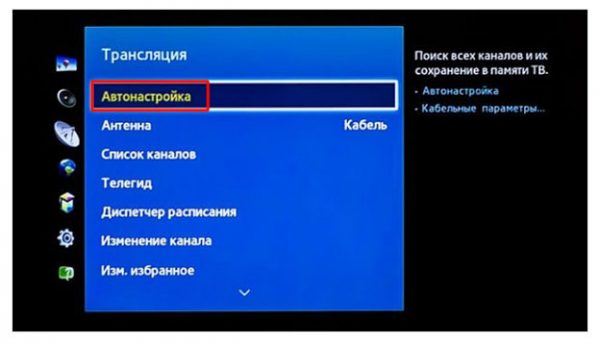
Выберите автонастройку в меню
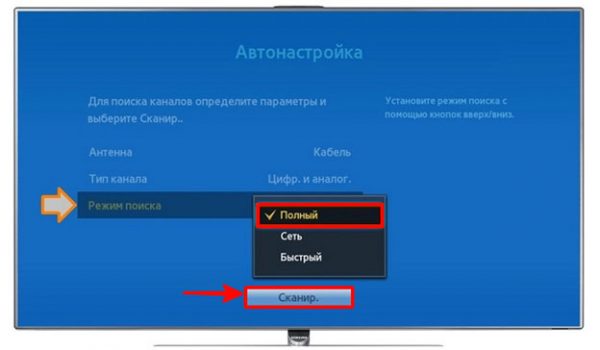
Укажите полный режим в меню

Подождите, пока завершится процесс поиска
Если автоматическая настройка заканчивается неудачно, есть вариант воспользоваться ручным способом:

Вместо антенны выберите кабель
Для старых моделей, которые можно подключить к цифровому ТВ только через приставки
Если у ТВ нет встроенного тюнера, покупаем его отдельно. Его стоимость не такая высокая — можно купить вполне приличное устройство и за 1 тыс. рублей.
Все ли ТВ-приставки подходят для телевизоров Samsung
ТВ-приставки обычно универсальные, то есть подходят для телевизоров разных моделей и производителей, поэтому переживать по поводу того, что вы купите что-то неподходящее, не стоит.
Главное, чтобы на вашем ТВ были нужные разъёмы для подключения этой приставки (ресивер, тюнер и т. д.). Приставка будет получать цифровой сигнал от антенны и преобразовывать его в обычный аналоговый, который распознаёт ваш старый телевизор.

Как подключить приставку к старому телевизору
Также может использоваться кабель SCART.

Через SCART подключают уже давно устаревшие модели
Что от вас требуется: кабелем соединить ТВ и приставку через соответствующие выходы. Слоты для тюльпана также окрашены в разные цвета, поэтому запутаться здесь будет сложно. Сам ресивер уже предварительно должен быть подключён к антенне через кабель с круглым выходом.

Как осуществляется поиск цифровых каналов
Настройка происходит через меню телевизора, а приставки. Интерфейс ресиверов отличается, поэтому в каждом случае будут свои тонкости в настройке. Советуем перед поиском каналов ознакомиться с инструкцией, которая идёт в комплекте с девайсом.
Общий ход действий, однако, будет следующим:
- Сначала заходим в список источников (Source) на самом телевизоре. Ставим тот выход, к которому подключена приставка.
- Заходим в меню приставки. Переходим в раздел, обозначенный, как правило, папкой с лупой.

Выберите вид поиска каналов
Если нужно, вы можете отредактировать список найденных каналов. К примеру, удалить ненужные:

Если во время поиска каналы не появляются, скорее всего, дело в антенне. Она может быть направлена не в ту сторону. Обратите внимание на антенны соседей — в какую сторону они смотрят? Найдите подходящее положение.

Направьте антенну в ту сторону, в которую смотрят антенны соседей
Возможно также, что вы используете не ту антенну. Она должна быть дециметровой, а не метровой, чтобы получать цифровой сигнал от вышки.
Если вышка находится слишком далеко, поможет специальный усилитель для антенны либо более мощная модель приёмника сигнала. Если не ловит комнатная антенна, нужно купить уличную и установить её как можно выше.

Купите дополнительно усилитель, если антенна не справляется
Если с антенной всё в порядке, есть вероятность, что дело в кабеле. Проверьте его на наличие дефектов, в том числе штекеры. Если есть другой кабель, попробуйте подключить его. Если ТВ заработает, проблема была в проводе.
Также может помочь сброс настроек телевизора (если он со Smart TV). После сброса вам нужно будет запустить поиск каналов заново.
Как смотреть цифровое ТВ без антенны (настройка IPTV)
Доступ к телевидению можно получить без антенны. В качестве источника будет использоваться интернет — роутер либо проводное подключение.
Если у вас есть скоростной интернет дома, вы можете купить у своего же провайдера услугу интерактивного ТВ. Выберите тариф на сайте компании, закажите его и ожидайте приезда специалиста на дом для установки оборудования (часто провайдеры устанавливают свои фирменные приставки).

Выберите локальный порт, к которому будет подключена приставка

Бренд Samsung насчитывает сотни моделей телевизоров, но сделаем акцент на девайсы с поддержкой цифрового вещания. В таблице представлены модели, расположенные также по увеличению диагонали панели.
| Модель | Диагональ | Тип |
| LT19C350EX | 19 | ЖК |
| 19H4000 | 19 | ЖК |
| LT22C350EX | 22 | ЖК |
| UE22H5610 | 22 | ЖК |
| LT23C370EX | 23 | ЖК |
| T24D590EX | 24 | ЖК |
| UE24H4070 | 24 | ЖК |
| T27D390EX | 27 | ЖК |
| T27D590EX | 27 | ЖК |
| UE28H4000 | 28 | ЖК |
| T28D310EX | 28 | ЖК |
| UE32EH5007 | 32 | ЖК |
| UE32ES5507 | 32 | ЖК |
| UE32H4000 | 32 | ЖК |
| UE37ES6710 | 37 | ЖК |
| UE39F5000AK | 39 | ЖК |
| UE40H4200 | 40 | ЖК |
| PS43E497B2 | 43 | Плазма |
| UE46F5000AK | 46 | ЖК |
| UE48H4203 | 48 | ЖК |
| UE50ES5507 | 50 | ЖК |
| PS51E497B2KXRU | 51 | Плазма |
| PS51E537A3 | 51 | Плазма |
| UE55F6100AK | 55 | ЖК |
| PS60F5000AK | 60 | Плазма |
| UE60F7000AT | 60 | ЖК |
| PS64F8500AT | 64 | Плазма |
| UE65F8000AT | 65 | ЖК |
| UE75F6300 | 75 | ЖК |
| UE78HU9000 | 78 | ЖК |
| UE105S9 | 105 | ЖК |
Настройку можно сделать вручную и автоматически.
Автоматический поиск
Если у вас современный телевизор со Smart TV, то настройка каналов займёт не больше 15 минут.
Единственное, интерфейс каждой модели может отличаться, но алгоритм настройки идентичный. Смарт-ТВ позволяет пользоваться телевизоров с быстрой подачи интернета. Таким образом можно скачать приложение с каналами, либо на большом экране воспользоваться социальными сетями или посмотреть любой фильм, который не идёт по телевизору, а посмотреть хочется.
Для подключения у вас в комплекте будет специальная антенна, с помощью которой будет производиться поиск цифровых каналов. При правильной настройке адаптер получает сигнал от антенны и добавляет определённое количество цифровых каналов в меню вашего телевизора.
Автонастройку следует производить по следующему алгоритму:

Необходимо провести оценку качества автоматической настройки телевизора.
Ручной поиск
Внимание, если какие- то каналы не отвечают, можно попробовать повторить процедуру автоматической настройки, либо провести настройку цифрового вещания вручную.
Алгоритм настройки следующий:
Подробное описание с изображениями можно посмотреть по видео
Настройка старых моделей
Современные телевизоры оснащены внутренней приставкой формата DVB-T2. Модели, выпущенные ранее 2012 года в составе конструкции, имеют приставку формата DVB-T, это та же разновидность приставки, но это не позволяет им принимать сигналы современного цифрового вещания. Для таких устройств придётся приобрести специальную приставку с набором основных функций. Стоимость не кусается, около тысячи рублей. Среди приставок, есть и подороже, с расширенным функционалом и выходом в интернет, что делает это приставку smart- девайсом.
Для настройки и дальнейшего просмотра цифрового телевидения необходима ДМВ-антенна. Если таковая отсутствует, её необходимо приобрести. Располагаться она может как в комнате, так и крепиться на балконе или крыше.
Если недалеко от вашего дома находится телевизионная мощная вышка, то вам будет достаточно иметь комнатную антенну. Но при более удалённом расположении от источника сигнала, приобретать антенну следует с усилителем и размещать таковую необходимо как можно выше. Так, вы максимально улучшите подачу сигнала на ваш телевизор и приём цифровых каналов будет идти более уверенно, без заминок.
После подключения приставки к телевизору, её необходимо настроить. Включите на телевизоре кнопку, активирующие пользовательское меню приставки, например, AV, HDMI, VIDEO.
Как добавить местные каналы
После перехода на цифровое телевидение с базовым пакетом в 20 каналов, многие потеряли доступ к местному телевещанию. Как одновременно с цифровым просмотром иметь доступ к местным новостям и местным программам?
Как настроить порядок каналов
Изменить установленный порядок телеканалов можно только если это было результатом автонастройки телевизора. Если же закономерность выставила компания оператора, то отменить или изменить это действие невозможно.
Для настройки собственной закономерности каналов необходимо:
Повторяйте пункты 6 и 7 по отношению к остальным каналам.
Как смотреть цифровое ТВ без антенны
Казалось бы, атрибуты для просмотра цифрового ТВ итак незамысловаты, но есть вариант подключения к цифровым каналам и без антенны. Это возможно:
- С помощью использования IPTV доступа;
- Используя автотюнер;
- При скачивании телеканалов в Смарт ТВ.
Каждый из перечисленных вариантов просмотра цифрового ТВ без наличия антенны имеет свои особенности. Например, для просмотра IPTV нужно выбрать провайдера, зарегистрироваться на его официальном сайте, определиться с пакетом услуг и следовать инструкциям, которые выдаст устройство. Такой вариант не требует дополнительных покупок, антенн. Потребуется лишь выход к смарт ТВ и бесперебойный доступ в интернет через кабель или по сети Wi-Fi.
Пользование таким интерактивным телевещание допустимо при наличии хорошей скорости интернета. В противном случае, программы будут регулярно зависать в связи со скачками интернета.
Для получения доступа к телевещанию нужно подключить HDMI провод — к телевизору, после чего вручную настроить телеканалы по алгоритму выше. В отличие от просмотра IPTV, здесь отсутствует абонентская плата и доступно небольшое количество каналов.
Ну и при скачивании каналов при работе Смарт- ТВ. В данной ситуации вам понадобится только интернет. Активируете приставку путём подключения к телевизору. В основном, у всех приставок аналогичный магазин как у пользователей Android- Play Market. Там можно выбрать приложение, отображающее все каналы. Хорошее приложение Лайт HD TV
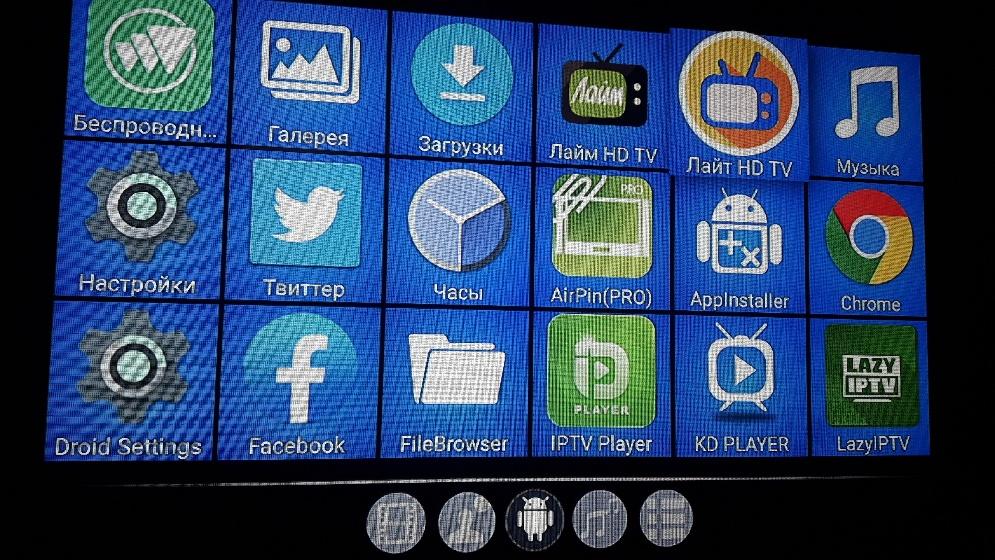
В этой программе вещания достаточно большое количество каналов на любой вкус.
Возможные проблемы и пути их решения
Несмотря на цифровизацию телевидения, высокое качество изображения и широту звуковых функций, сложности при подключении, просмотре всё же могут возникнуть и телевещание может зависать и вовсе оказаться недоступны.
Пропал цифровой сигнал. Нужно определить почему это произошло. Вот несколько возможных причин возникновения подобных неполадок:
- прекращение подачи или принятия сигнала;
- профилактичекие работы на линии;
- погодные условия;
- неисправности в работе оборудования.
Для того, чтобы понять почему вещание телепрограмм перестало срабатывать, нужно узнать исходную причину неполадок.
- Проверьте, что устройство располагается в месте поиска и преобразования хорошего и качественного поглощения телевизионного сигнала. Если телевизор показывал телепрограммы без заминок, а затем резко прекратил вещание, то скорее всего антенна подключена некачественно, либо сместилась за счёт любого воздействия и при любом колебании выдаёт подобные ошибки.
- Если, проверив всё и убедившись в грамотной установке антенны, вещание не восстановилось, нужно узнать ведутся ли профилактические работы на линии. Об этом можно узнать на сайте телевещателя, где должен быть расположен график проведения профилактических и ремонтных работ. Или же позвоните по номеру вашего оператора, обслуживающего ваше вещание или же в компанию по обслуживанию вашего дома.
- При проведении профилактических работ происходит отключение второго разъёма для поиска сигнала и прекращается сбор необходимой информации для вещания, потом трансляцию прекращают на некоторое время. О сроках проведения профилактических работ можно по телефону ремонтных служб. Сейчас на большей части российской территории для телевещания используется лишь один пакет. Поэтому, если вещание отключилось, второй мультиплекс не сработает.
- Ремонтные работы могут также быть связаны с неблагоприятными погодными условиями. Гроза, молния, сильные порывы ветра могут затронуть общую вышку раздачи сигнала. Но недостаточно затронуть общую вышку. Наружные антенны более подвержены напастям природы. В этом случае ухудшается качество картинки и звука, изображение отображается квадратиками или же сигнал может отсутствовать совсем. Но полного отключения сигнала произойти не может. Чтобы повысить уровень изображения и звука, зайдите в настройки и повысьте уровень поиска сигнала. Картинка восстановится, но полностью исправится по окончании плохой погоды.
Иногда, отсутствие картинки связано с неисправностью оборудования: антенной или приставкой. О такой поломке вам подскажут прерывистое изображение и низкое качество звука. Такая неисправность может привести к полному отсутствию картинки.
Если дело в антенне
Если дело в антенне, то нужно убедиться в правильном направлении её, то есть на вышку. Такая проблема чаще всего бывает у антенн, расположенных снаружи дома, так как они больше подвержены ветру, любым неприятностям погоды и могут менять своё направление или же быть повреждены.
Приставка
Приставка. Выявить неисправность приставки можно по световому сигналу. Во время включения специальная кнопка зажигается зелёным светом или горит еле тусклым зелёным цветом. Если во время нажатия кнопок с пульта никаких действий не происходит и диод не мерцает, то неисправной является приставка. Её необходимо переподключить, вытащив провода из разъёмов или же поменять на другую и проверить подачу цифрового сигнала. Возможные проблемы с приставкой:
- Вещание телепрограмм может отсутствовать из-за устаревшей версии ресивера, которую нужно обновить;
- Некачественная начинка и программное обеспечение приставки также может стать причиной отсутствия сигнала. Чтобы обновить устройство, лучше обратиться к профессионалам, там, как раз, вам и назовут истинную причину неполадок
- Отсутствие сигнала или остановка вещания может возникнуть из-за самопроизвольного сброса настроек. Для исправления проблемы нужно убедиться в правильности приёма телесигнала и выполнить новый поиск телеканалов вручную.
Обобщая, процесс настройки телевизора и цифрового вещания без антенны не требует особых навыков и временных затрат.
Настройка IPTV с проводной сетью требует скоростного интернет-подключения приставки или телевизора. При беспроводном подключении, потребуется выбрать действующую сеть, ввести пароль и подключиться к ней, главное, чтобы уровень этого сигнала был достаточно высок.
Проверить график профилактических работ;
Проверить поиск каналов. В случае сброса телепрограмм, запустить автопоиск заново;
Читайте также:


